Невозможно запустить средство sysprep на компьютере который был обновлен до новой версии windows
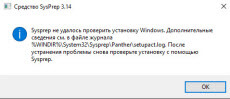
Всем привет, сегодня я расскажу как решается ошибка Sysprep не удалось проверить установку Windows, в Windows 10. Напомню Sysprep это процедура подготовки эталонного образа, для его обезличивания, из системы будут удалены все уникальные идентификаторы (SID, GUID и т.д.). Когда еще может быть нужно, например если вы создаете свою сборку Windows 10.
Например OEM производители, используют sysprep, чтобы вы получили например ноутбук, в преднастроенном состоянии, и вам осталось только создать учетную запись и залогиниться.
Вот как выглядит более наглядно ошибка Sysprep не удалось проверить установку Windows, возникает она у меня когда я делаю фазу перехода в режим аудита, чтобы почистить все учетные записи.
Fix: Sysprep Fatal Error In Windows 10/8/7
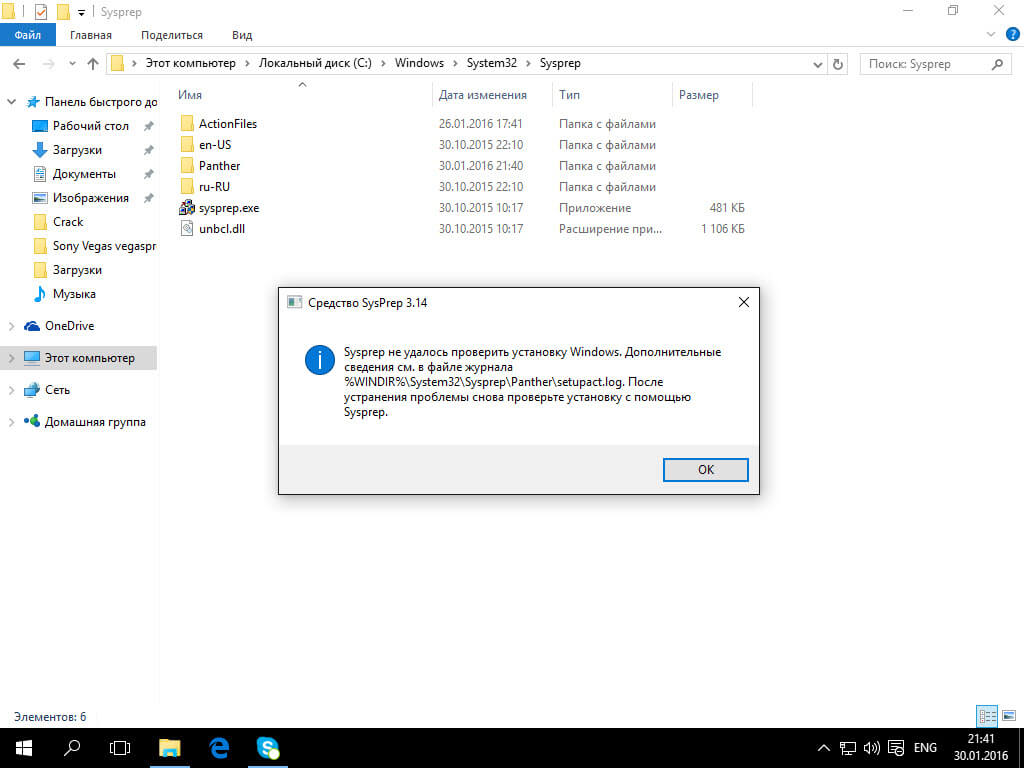
И так полазив по форумам Мелкософта, я толком не нашел внятного ответа, вас конечно сиспред отсылает в файл setupact.log, и там вы можете долго курить в чем дело, а все как оказалось очень просто. Не устанавливайте галку Подготовка к использованию, во время Перехода в режим аудита системы и у вас пройдет все как нужно.

Если у вас на этапе OOBE, выскочит данная ошибка, то с большой долей вероятности у вс в логе будет ошибка подобная вот этой
Смысл ее в том, что есть учетная запись, у которой есть пакеты не представленные для всех пользователей, и я вам советую эти лишние учетные записи по удалять, и оставить только Администратора, если есть необходимость их оставить, то удалите тогда пакеты привязанные к ней.
как я и писал выше, обновленная с предыдущей серии версия работать не будет с сиспрепом.
Популярные Похожие записи:
3 Responses to Ошибка Sysprep не удалось проверить установку Windows
Удалить раздел реестра: HKEY_LOCAL_MACHINESYSTEMSetupUpgrade
Удалить ключ Upgrade в разделе HKEY_LOCAL_MACHINESYSTEMSetup Upgrade
Установить значение HKEY_LOCAL_MACHINESYSTEMSetupStatusSysprepStatus «CleanupState» = 0x00000007(7)
Запустить от имени адмимстратора команду slmgr /dli (Поиск: cmd — правой кнопкой мыши — Запустить от имени Администратора. В консоль ввести slmgr /dli и нажать Enter на клавиатуре)
После проделанных действий система будет считать, что она устанолена путем чистой инсталляции.
SysPrep будет работать при условии, что система не ожидает перезагрузки для установки обновлений.
Использование утилиты sysprep для автоматизации развертывания виртуальных машин Windows.
Невозможно запустить средство sysprep на компьютере который был обновлен до новой версии windows
Сообщения: 57
Благодарности: 12
Профиль | Отправить PM | Цитировать
Есть у меня одна проблема и я хотел попросить Вашей помощи в ее решении.
А проблема такая: попросил отец меня достать ему какой-нибудь компьютер, что бы с нами по Скайпу связываться и тому подобное.
А тут и подвернулась мне куча старых запчастей, из которых и собрал ему машину: одноядерный процессор Athlon 64 с Socket 939 под DDR1, плата MSI MS-7125 K8N Neo4 Platinum (PCB 1.0) под него c чипсетом NVIDIA все в одном, и так далее. В подробности можно не вдаваться, не в этом суть.
А суть в том, что на это старье никак не хотела устанавливаться Windows 7, установка все время висла на настройке оборудования, не смотря на все мои ухищрения, вплоть до вживления драйверов в дистрибутив, уменьшения разрешения и так далее. По всей видимости из-за отсутствия драйверов для этого старья в Windows 7, в процессе установки «отваливался» чипсет, потому-что, если сразу после этого войти в БИОС, то БИОС не видел: то USB, то SATA, то IDE, или все вместе, или по одному, каждый раз по разному, и надо было отключить питание и чуть-чуть подождать, что бы все остыло.
И я где-то на форуме прочитал, что в случае такого старья, надо сперва установить Windows Vista, установить в нее все драйверы, а потом обновить ее до Windows 7, в процессе переустановки через обновление все необходимые драйверы подхватятся установщиком Windows 7, и все будет хорошо. Так оно и вышло. Установил Windows 7, потом 249 обновлений к ней, так же установил базовый пакет программ, что бы она все видела и все читала.
Далее самое обидное: через неделю попадается мне куча запчастей, из которых можно собрать компьютер на Intel Core 2 Duo. Ну что делать, собрал машину. Сил устанавливать Windows, 249 обновлений к ней, базовый пакет программ, просто нет, аж тошнит от одной мысли об этом. Решил воспользоваться утилитой Sysprep и клонировать Windows. И что ж вы бы думали, эта гадина пишет мне, что средство Sysprep работает только на чистой установке Windows, а на обновлении НЕ РАБОТАЕТ.
Вот и у меня вопрос: КАК ОБМАНУТЬ УТИЛИТУ «Sysprep», что надо подправить в реестре и какие файлы для этого нужно удалить, что бы она думала, что это чистая установка Windows. Ведь ясно же, что проблема чисто надуманная, что это Microsoft так решила, что вот при обновлении НЕЛЬЗЯ, а утилита Sysprep просто выполняет инструкции.
Как запустить SysPrep после апгрейда Windows
Столкнулся со странной ошибкой при попытке выполнить SysPrep на уже установленной системе, которую планировались использовать для создания эталонного образа для развертывания Windows 10 средствами System Center Configuration Manager 2012 R2. При запуске SysPrep неожиданно появляется ошибка:

В английской версии Windows 10 ошибка аналогичная:
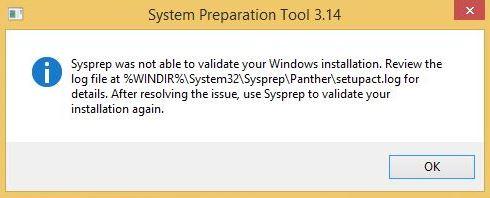
Откроем и проанализируем ошибки в файле журнала утилиты Sysprep setupact.log. В глаза сразу бросается следующая строка:
Т.е. ошибка явно сообщает, что запрещено выполнять Sysprep на системах, которые были обновлены с предыдущей версии Windows. В нашем случае это как раз так: одна система была получена путем апгрейда с Windows 7 до Windows 10, вторая через обновление с Windows 8.1. И действительно, согласно статье в базе знаний KB828287: Microsoft не поддерживает использование Sysprep для создания образов для инсталляций Windows, которые были обновлены через режим апгрейда (установка SP при этом не считается апгрейдом). Windows разрешает выполнять только sysprep на системах, полученных в результате «чистой установки». Неужели в таком случае придется переустанавливать систему с нуля?
Мне удалось найти более простое решение. С помощью Process Monitor с фильтром для процесса sysprep.exe и сравнения чистой и «обновленной» Windows 10 удалось получить список ключей реестра, которые проверяются Sysprep при запуске на предмет определения чистая ли эта система или «обновленная». Итак, что нужно сделать, чтобы сбросить маркер «обновленной» системы для Windows 10, который проверяется утилитой Sysprep (для других версий ОС все аналогично):
Совет. В случае с Windows 10, чтобы SysPrep заработал, дополнительно пришлось удалить все нестандартные Modern приложения, которые индивидуально (не в режиме provision) были установлены из Microsoft Store пользователями системы.
Это можно сделать, удалив все профили пользователей (если применимо), полностью удалив все Metro приложения для всех пользователей (не рекомендуемы способ), либо удалив такие приложения вручную. Последний вариант реализуется так:
Наиболее частые ошибки Sysprep.
В статье описываются некоторые ошибки Sysprep — встроенного инструмента Windows для «редактирования» и «перевозки» системы. Инструмент мало изучен обычными пользователями, а потому ошибки, возникающие при работе с этой полезной программой, я выделил в отдельную статью. Всем, наверное, не помогу, но чем богат, и что нарыл — поделюсь.
Запуск Sysprep
Да, перевезти Windows на диск или вместе с диском, а также кое-что в Windows изменить для финишной установки — основное программы предназначение. Работа утилиты на конкретном примере рассмотрена в статье « Как перенести жёсткий диск с Windows на другой компьютер «. Как пользоваться Sysprep вообще и для чего она была разработана, описано в статье « Как работать с Sysprep » (пишется). А пока приближаемся к возможным проблемам. Сама программа, как вы помните, располагается в папке:
C:WindowsSystem32sysprep
И для работы с программой нужно обратиться напрямую к исполнительному файлу, либо запустить консоль cmd от имени администратора и ввести команду:
В идеальном варианте (не важно какое действие для утилиты мы выбираем ) пользователи должны увидеть подготовку к запуску; в окне настроек можно выставить условия:

И, после смены системы или диска, завершаем переезд Windows. Но как бы, порой, не так…
Возможные ошибки Sysprep
Это, конечно, не всегда ошибки Sysprep как таковой. Просто утилита не способна обрабатывать некоторые параметры, принимаемые на себя системой в текущем сеансе. И некоторые из служб или процессов ей откровенно мешают. Исправлением их мы сейчас и займёмся.
Sysprep не удалось проверить установку windows

Перед тем, как пробовать этот и остальные способы, не поленитесь отправиться в указанный в окне файлу setupact.log лога утилиты. Он традиционно лежит тут:
C:WindowsSystem32sysprepPanther
Заострим на это внимание чуть позже. А в нашем случае решение простое. Для продолжения работы отправляемся в редактор реестра:
WIN+R


Ищем REG_DWORD параметр в ключе
HKEY_LOCAL_MACHINESYSTEMSetup
с именем Upgrade. Нашли? Удаляйте:
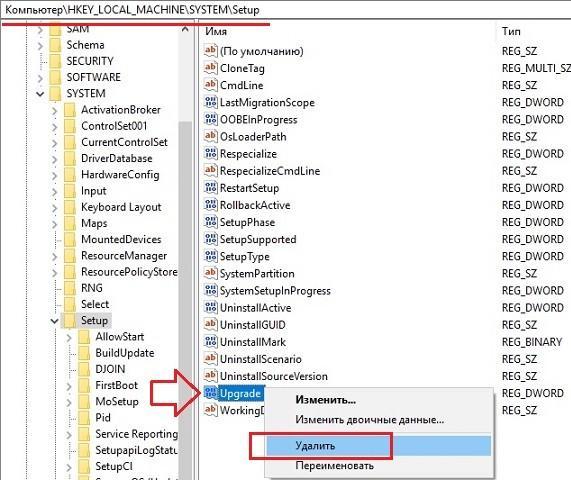
Согласитесь с предупреждением об удалении параметра. Перезагружайтесь и запустите утилиту по новой.
Произошла неустранимая ошибка при выполнении sysprep

«[0x0f00a8] SYSPRP WinMain:Hit failure while processing sysprep cleanup providers; hr = 0x80100101[gle=0x000000b7]»
Вот тут сказано, что наиболее часто такие ошибки происходят на виртуальных машинах, так как утилита пытается остановить Cлужбу координатора распределённых транзакций Microsoft MSDTC (с ней мы ещё не раз столкнёмся). А «виртуалка» её тут же запускает. Одна жмёт на газ, вторая — на тормоз. И роль педали здесь играет библиотека msdtcprx.dll. Файл мы трогать не будем.
А для решения проблемы придётся сначала службу удалить, а затем установить заново. Делаем это из командной строки от имени админа. Поочерёдно вводим две команды — на удаление и установку соответственно:
Всё, проверяйте. Не помогло? Причиной могла стать «неприязнь» к сетевой службе Проигрывателя Windows. Служба, к слову сказать, запускается по умолчанию вместе с системой. Чтобы проверить, так ли это, остановите службу из командной строки:
и запустите Sysprep заново.
Вообще, читать журнал логов утилиты очень полезно. Именно оттуда можно узнать корни проблемы, почему программа отказывается запускаться. Ведь окно

совсем неинформативно. Однажды в логах пришлось наткнуться и на такую ошибку:
«Date Time, Error [0x0f0073] SYSPRP RunExternalDlls:Not running DLLs; either the machine is in an invalid state or we couldn’t update the recorded state, dwRet = 31»
Сама Microsoft на причину этой ошибки ответила расплывчато — мол, для «предотвращения создания битого образа утилитой». После долгих и упорных поисков решение проблемы оформилось так:
HKEY_LOCAL_MACHINESystemSetupStatusSysprepStatus

HKEY_LOCAL_MACHINESoftwareMicrosoftWindowsNTCurrentVersionSoftwareProtectionPlatform

C:WindowsSystem32sysprep
удаляем папку Panther

Не удалось завершить процесс установки…
При попытке установить обработанный утилитой диск в новой конфигурации, установщик Windows вдруг выдаёт:

Окно продолжает появляться раз от раза. Быстрый способ избавиться от этой ошибки Sysprep — попробовать обмануть Windows. Для этого:



выберите Параметры загрузки, что найти Безопасный режим
В случае неудачи, когда окно с ошибкой продолжает появляться…

Далее. Однажды при работе с Sysprep.exe я столкнулся с похожей ошибкой в режиме Аудита при окончательном «оформлении» системы:

Симптомы те же: круговая перезагрузка, при которой Windows застряла в подвешенном состоянии. Оказалось, что частично проблема решена уже давно. Но мне понадобилось, конечно, срочно выводить систему в OBE. У меня в итоге всё получилось, если нужны подробности — вам в статью «Компьютер неожиданно перезагрузился…»
Повторный запуск Sysprep
Редко кто добирается до этого этапа, но теоретически может возникнуть вопрос: а сколько вообще можно «сиспрепить» Windows? Конечно, логично предположить, что редкая сборка от Microsoft может кочевать от машины к машине. Короче — более трёх раз вам это сделать, как я понял, не удастся. И как итог — ошибка типа
Произошла неустранимая ошибка при попытке выполнить Sysprep при запуске команды sysprep/generalize
если близко к 0, попробуйте перезарядить лицензию:
CleanupState:2
GeneralizationState:7
Всё, что знал, рассказал. Успехов нам всем.
В первую очередь, Sysprep полезен администраторам, так как они могут развернуть массового много систем на большое количество машин и избежать ошибок одинаковых ID доменов. Утилита также может быть полезна и простым пользователям, чтобы отвязать полную привязку от старого оборудования при установке новых компонентов.
Некоторые пользователи могут столкнуться с ошибкой «Sysprep не удалось проверить установку Windows» при установке Windows на свои компьютеры. Разберем, как исправить данную ошибку.

1. Удалить ключ обновления
Нажмите Win+R и введите regedit, чтобы открыть редактор реестра. В реестре перейдите по следующему пути:

2. Переустановить приложения по умолчанию
Запустите PoweShell от имени администратора и введите следующий апплет, после чего перезагрузите ПК:

3. Анализ setupact.log
Если открыть лог файл setupact.log по пути C:WindowsSystem32SysprepPanther, то можно увидеть сообщение:
Ошибка пакета SYSPRP XYZ_4.1.5.432_x64_83sdd78i870d был установлен для пользователя, но не подготовлен для всех пользователей. Этот пакет не будет правильно работать в образе Sysprep»
Видно, что проблема из-за приложения XYZ_4.1.5.432_x64_83sdd78i870d, который может быть поврежден. По этому, мы этот пакет приложения удалим.
Запустите PowerShell от имени администратора и введите для удаления пакета ниже две команды меняя свои значения:

4. SFC и DISM
Восстановим системные файлы, которые могут быть повреждены и вызывать ошибку «Sysprep не удалось проверить установку Windows«. Запустите командную строку от имени администратора и введите ниже две команды по очереди, после чего перезагрузите ПК:

Дополнительный совет
Если у вас включен Bitlocker, то его нужно отключить.
Источник: windorez.ru
Неустранимая ошибка произошла при попытке sysprep машины

Ошибка
Когда пользователь запускает Windows на виртуальной машине, возможны различные типы ошибок. Операционная система понимает разницу при загрузке на автономном компьютере или виртуальной машине. Следовательно, некоторые конкретные драйверы и системные возможности используются при эмуляции операционной системы Windows в программном обеспечении. На этом этапе иногда при подготовке системы может возникнуть следующая ошибка:
Неустранимая ошибка произошла при попытке sysprep машины
Эта проблема возникает из-за состояния гонки. Это состояние гонки возникает, когда команда Sysprep пытается остановить службу координатора распределенных транзакций Microsoft (MSDTC), а средство VMware пытается запустить службу MSDTC.

Следующие сообщения могут быть зарегистрированы в файле Setuperr.log:
- [0x0f0082] SYSPRP LaunchDll: сбой при выполнении uting C: Windows system32 msdtcprx.dll, SysPrepDtcCleanup ’, возвращен код ошибки -2146434815 [gle = 0x000000b7]
- [0x0f0070] SYSPRP RunExternalDlls: при запуске библиотек sysprep реестра произошла ошибка, которая остановила выполнение sysprep. dwRet = -2146434815 [gle = 0x000000b7]
- [0x0f00a8] SYSPRP WinMain: ошибка попадания при обработке поставщиков очистки sysprep; ч = 0x80100101 [gle = 0x000000b7].
Исправьте ошибки 0x0f0082, 0x0f0070, 0x0f00a8 Sysprep
Исправление ошибки: Sysprep не удалось проверить установку Windows
Sysprep является штатным средством, помогающим при развертывании новой Windows. В корпоративной среде неприемлемо вручную выполнять все настройки компьютеров в подчинении, которых может быть 100 или больше. Чтобы автоматизировать процесс, используются специальные программы, созданные на основе уже готовых операционных систем (ОС).
Однако, слепок одного компьютера не может работать на другом устройстве без соответствующих корректив. Как раз и помогает сделать утилита Sysprep. Дальше представлена Sysprep Windows 10 пошаговая инструкция.
Вариант 5

1) Откройте папку C:WindowsPanther 2) Скопируйте файл setup.etl на другой раздел (диск) во временную папку. Например, в D:Test 3) Удерживая нажатой клавишу Shift, щелкните правой кнопкой мыши на папку D:Test и выберите пункт Открыть окно команд 4) Введите команду: tracerpt setup.etl -o logfile.csv 5) Закройте окно команд и откройте файл logfile.csv 6) Проанализируйте данный файл на предмет раздела реестра или процесса вызывающего ошибку. 7) Исправьте значение найденных конфликтующих параметров реестра на правильные, завершите конфликтующий процесс или удалите приложение, которому он принадлежит. Запустите sysprep с необходимыми Вам параметрами.
Отключите BitLocker для запуска Sysprep
Error SYSPRP BitLocker-Sysprep: BitLocker is on for the OS volume. Turn BitLocker off to run Sysprep. (0x80310039) Error [0x0f0082] SYSPRP ActionPlatform::LaunchModule: Failure occurred while executing ‘ValidateBitLockerState’ from C:WindowsSystem32BdeSysprep.dll If you run manage-bde -status command it will show the following:
Disk volumes that can be protected with BitLocker Drive Encryption: Volume C: [OSDisk]
Эта ошибка в основном возникает на планшетах и ноутбуках с Windows 10, поддерживающих шифрование InstantGo (на основе BitLocker.) Чтобы исправить эту ошибку нужно отключить шифрование для системного тома с помощью следующей команды PowerShell:
Disable-Bitlocker –MountPoint “C:”
SFC и DISM
Восстановим системные файлы, которые могут быть повреждены и вызывать ошибку «Sysprep не удалось проверить установку Windows«. Запустите командную строку от имени администратора и введите ниже две команды по очереди, после чего перезагрузите ПК:
- sfc /scannow
- DISM.exe /Online /Cleanup-image /Restorehealth

Дополнительный совет
Если у вас включен Bitlocker, то его нужно отключить.
Смотрите еще:
- DISM: Не удалось найти исходные файлы в Windows 10
- Windows не удалось автоматически обнаружить параметры прокси этой сети
- Нам не удалось завершить обновления windows 10
- Не удалось подключить файл — Файл образа диска поврежден
- 0x80073701 или 0x800f0988 — Не удалось обновить Windows 10
Загрузка комментариев Канал Чат
Как запустить SysPrep после апгрейда Windows
Столкнулся со странной ошибкой при попытке выполнить SysPrep на уже установленной системе, которую планировались использовать для создания эталонного образа для развертывания Windows 10 средствами System Center Configuration Manager 2012 R2. При запуске SysPrep неожиданно появляется ошибка:

В английской версии Windows 10 ошибка аналогичная:

Откроем и проанализируем ошибки в файле журнала утилиты Sysprep setupact.log. В глаза сразу бросается следующая строка:
Т.е. ошибка явно сообщает, что запрещено выполнять Sysprep на системах, которые были обновлены с предыдущей версии Windows. В нашем случае это как раз так: одна система была получена путем апгрейда с Windows 7 до Windows 10, вторая через обновление с Windows 8.1. И действительно, согласно статье в базе знаний KB828287: Microsoft не поддерживает использование Sysprep для создания образов для инсталляций Windows, которые были обновлены через режим апгрейда (установка SP при этом не считается апгрейдом). Windows разрешает выполнять только sysprep на системах, полученных в результате «чистой установки». Неужели в таком случае придется переустанавливать систему с нуля?
Мне удалось найти более простое решение. С помощью Process Monitor с фильтром для процесса sysprep.exe и сравнения чистой и «обновленной» Windows 10 удалось получить список ключей реестра, которые проверяются Sysprep при запуске на предмет определения чистая ли эта система или «обновленная». Итак, что нужно сделать, чтобы сбросить маркер «обновленной» системы для Windows 10, который проверяется утилитой Sysprep (для других версий ОС все аналогично):

- Открыть редактор реестра (regedit.exe)
- Перейди в ветку HKEY_LOCAL_MACHINESYSTEMSetup
- Удалить вложенную ветку Upgrade (если есть) и параметр с именем Upgrade
- В ветке HKEY_LOCAL_MACHINESYSTEMSetupStatusSysprepStatus установить значений ключа CleanupState равным 7
- Осталось перезагрузить компьютер и попробовать выполнить SysPrep еще раз
Sysprep — что это?
Большая часть программ по умолчанию имеют привязку к железу или конкретному дистрибутиву ОС. Если перенести утилиты в том виде, в котором они есть на другом ПК, скорее всего они не смогут работать и будут выдавать ошибки.

Sysprep нужен для того, чтобы удалить подобную привязку и обеспечить беспроблемную работу приложений с новой программной средой. Для этого средство проводит очистку драйверов отдельных комплектующих, обнуляет SID, очищает журнал системы, убирает содержимое временной папки Temp, форматирует точки восстановления и сбрасывает активацию (максимум 3 раза). Главная задача утилиты – позаботиться о том, чтобы операционная система была чистой, но с предустановленными параметрами.
Произошла неустранимая ошибка при выполнении sysprep

“[0x0f00a8] SYSPRP WinMain:Hit failure while processing sysprep cleanup providers; hr = 0x80100101[gle=0x000000b7]”
Вот тут сказано, что наиболее часто такие ошибки происходят на виртуальных машинах, так как утилита пытается остановить Cлужбу координатора распределённых транзакций Microsoft MSDTC (с ней мы ещё не раз столкнёмся). А “виртуалка” её тут же запускает. Одна жмёт на газ, вторая – на тормоз. И роль педали здесь играет библиотека msdtcprx.dll. Файл мы трогать не будем.
А для решения проблемы придётся сначала службу удалить, а затем установить заново. Делаем это из командной строки от имени админа. Поочерёдно вводим две команды – на удаление и установку соответственно:
Всё, проверяйте. Не помогло? Причиной могла стать “неприязнь” к сетевой службе Проигрывателя Windows. Служба, к слову сказать, запускается по умолчанию вместе с системой. Чтобы проверить, так ли это, остановите службу из командной строки:
и запустите Sysprep заново.
Вообще, читать журнал логов утилиты очень полезно. Именно оттуда можно узнать корни проблемы, почему программа отказывается запускаться. Ведь окно
совсем неинформативно. Однажды в логах пришлось наткнуться и на такую ошибку:
Не удается удалить современные приложения у текущего пользователя
Если в журнале setupact.log встречаются ошибки:
Error SYSPRP Package AppName_1.2.3.500_x64__xxxxxxxxx was installed for a user, but not provisioned for all users. This package will not function properly in the sysprep image. Error SYSPRP Failed to remove apps for the current user: 0x80073cf2.
Это означает, что вы вручную устанавливали приложения (Modern / Universal Apps) из Windows Store, или некорректно удалили предустановленные приложения.
Попробуйте удалить данный пакет с помощью команд PowerShell:
Get-AppxPackage –Name *AppName* | Remove-AppxPackage Remove-AppxProvisionedPackage -Online -PackageName AppName_1.2.3.500_x64__xxxxxxxxx
Кроме того, чтобы Microsoft Store не обновлял приложения, необходимо отключить ваш эталонный компьютер с образом Windows 10 от Интернета и отключить автоматическое обновление в режиме аудита перед тем как вы создаете образ.
Также удалите все локальные профили пользователей.
Не удалось завершить процесс установки…
При попытке установить обработанный утилитой диск в новой конфигурации, установщик Windows вдруг выдаёт:

Окно продолжает появляться раз от раза. Быстрый способ избавиться от этой ошибки Sysprep – попробовать обмануть Windows. Для этого:
выберите Параметры загрузки, что найти Безопасный режим
В случае неудачи, когда окно с ошибкой продолжает появляться…

Далее. Однажды при работе с Sysprep.exe я столкнулся с похожей ошибкой в режиме Аудита при окончательном “оформлении” системы:

Симптомы те же: круговая перезагрузка, при которой Windows застряла в подвешенном состоянии. Оказалось, что частично проблема решена уже давно. Но мне понадобилось, конечно, срочно выводить систему в OBE. У меня в итоге всё получилось, если нужны подробности – вам в статью “Компьютер неожиданно перезагрузился…”
Принципы работы утилиты
Если просто, то Sysprep помогает освободить Windows от привязки к конкретным комплектующим ПК. Все коррективы, вроде удаления драйверов, временных данных и прочих, проводятся без изменения пользовательских параметров. Утилита не воздействует на уже ранее установленные программы, ярлыки, персонализацию ОС и подобные сферы.
Изначально пользователь должен создать эталонную ОС Windows на одном компьютере. Затем формируется ее образ, в который входит программное обеспечение, глобальные системные настройки, права пользователей. И только сейчас нужна Sysprep для устранения привязок приложений к оборудованию. Последний этап – использование программы для создания бекапа.
Когда образ готов, его можем быстро развернуть на любом компьютере практически без участия человека. Системному администратору потребуется только установить правильные драйвера на оборудование. По необходимости, можем добавлять дополнительный софт для конкретного устройства.
What вызывает ошибку «Sysprep не смог проверить установку Windows» в Windows 10?
Что ж, если вы перейдете к файлу, указанному в сообщении об ошибке, и пройдетесь по нему, вы найдет возможную причину ошибки. В разных сценариях он может отличаться, поэтому для базового понимания это часто связано со следующими факторами:
- Магазин Windows приложения:
в некоторых случаях ошибка возникает, если вы загрузили приложение из Магазина Windows, которое мешает работе инструмента. В основном виновниками оказались Candy Crush и Twitter. - Приложения Windows по умолчанию:
Другой причиной возникновения ошибки может быть удаление Windows по умолчанию. Приложения. Если перед запуском Sysprep вы удалили какое-либо приложение Windows по умолчанию, это могло быть причиной ошибки.
Переходя к решениям, вы можете исправить свои проблему, следуя обходным путям, приведенным ниже.
Создание новой учетной записи администратора
Если вы не можете найти ключ обновления в Реестр Windows и вышеуказанные решения не подходят для вас, создание новой учетной записи администратора, безусловно, решит проблему. Некоторые пользователи сообщают, что после создания новой учетной записи администратора и последующего удаления всех старых их проблема была решена. Вот как это сделать:
- Прежде всего, вам нужно будет создать новую учетную запись администратора. Для этого убедитесь, что вы вошли в систему как администратор .
- Нажмите Windows Key + I , чтобы открыть Настройки .
- Перейдите в Учетные записи , а затем перейдите в Семья и другие пользователи .
- Нажмите « Добавить кого-нибудь на этот компьютер ».
- Затем нажмите « У меня нет информация для входа ‘.

- Затем нажмите’ Добавить пользователя без учетной записи Microsoft ‘и введите имя пользователя и пароль по вашему выбору.
- После этого щелкните вновь созданную учетную запись и выберите’ Изменить тип учетной записи ‘.
- Во всплывающем окне из списка в разделе Тип учетной записи выберите Администратор , а затем нажмите OK.

- Теперь перезагрузите систему и войдите в систему, используя только что созданную учетную запись..
- Снова нажмите Windows Key + I и перейдите в Учетные записи .
- Переключитесь на На вкладке Семья и другие пользователи выберите свою старую учетную запись.
- Нажмите « Удалить », чтобы удалить учетную запись пользователя.

- После этого перезагрузите систему снова и запустите Sysprep.
Убедитесь, что вы удалили все предыдущие учетные записи, если у вас их несколько.
Источник: club13mm.ru